노트북 카메라를 사용할 수 없는 경우 대처 방법
- zbt원래의
- 2023-06-30 13:31:5917516검색
노트북 카메라가 작동하지 않는 해결 방법: 1. 드라이버에 최신 카메라 드라이버가 있는지 확인하고 올바르게 설치되었는지 확인하세요. 2. 응용 프로그램을 확인하고 다른 응용 프로그램을 열어 카메라가 제대로 작동하는지 테스트합니다. 3. 하드웨어를 확인하십시오. 카메라가 손상된 경우 교체가 필요할 수 있습니다. 4. 바이러스 백신 소프트웨어를 일시적으로 비활성화하고 카메라가 제대로 작동하는지 테스트하십시오. - 바이러스 소프트웨어가 카메라를 차단하면 화이트리스트에 추가할 수 있습니다.

이 튜토리얼의 운영 환경: Windows 10 시스템, DELL G3 컴퓨터.
기술이 점점 발전하면서 컴퓨터는 우리가 흔히 사용하는 도구가 되었습니다. 이를 바탕으로 크기가 작을 뿐만 아니라 휴대가 매우 편리한 노트북 컴퓨터가 탄생했습니다. 데스크톱 컴퓨터를 완벽하게 대체할 수 있다고 할 수 있습니다. 친구들과 함께 동영상을 시작할 수 있지만, 카메라가 켜지지 않고 사용할 수 없다면 어떻게 해야 할까요? 오늘 편집자가 관련 튜토리얼을 가져왔습니다. , 모든 사람에게 도움이 되기를 바랍니다.
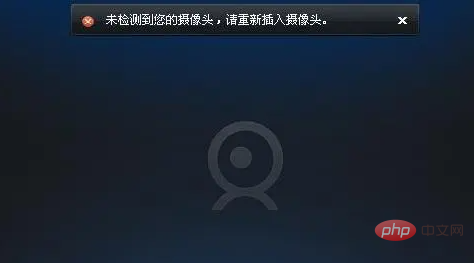
노트북 카메라를 켤 수 없습니다. 다음과 같은 이유가 있을 수 있습니다.
1. 드라이버 문제: 최근에 컴퓨터의 운영 체제나 드라이버를 변경한 경우 카메라가 작동하지 않을 수 있습니다. 제대로.
2. 애플리케이션 문제: 때때로 애플리케이션으로 인해 카메라가 열리지 않을 수 있습니다.
3. 하드웨어 문제: 카메라가 손상되면 제대로 작동하지 않을 수 있습니다.
4. 바이러스 백신 소프트웨어 문제: 일부 바이러스 백신 소프트웨어는 카메라 작동을 방해할 수 있습니다.
몇 가지 해결 방법은 다음과 같습니다.
1. 드라이버 확인: 컴퓨터에 최신 카메라 드라이버가 있는지 확인하고 올바르게 설치되었는지 확인하세요.
2. 애플리케이션 확인: 다른 애플리케이션을 열어 카메라가 제대로 작동하는지 테스트해 보세요.
3. 하드웨어 확인: 카메라가 손상된 경우 교체해야 할 수도 있습니다.
4. 바이러스 백신 소프트웨어 확인: 바이러스 백신 소프트웨어를 일시적으로 비활성화하고 카메라가 제대로 작동하는지 테스트해 보세요. 바이러스 백신 소프트웨어가 카메라를 차단하는 경우 해당 카메라를 화이트리스트에 추가할 수 있습니다.
위 내용은 노트북 카메라를 사용할 수 없는 경우 대처 방법의 상세 내용입니다. 자세한 내용은 PHP 중국어 웹사이트의 기타 관련 기사를 참조하세요!
관련 기사
더보기- 2023년 중국 국제 보안 박람회의 5대 하이라이트: 대형 모델 애플리케이션이 집결하고, AI 카메라가 어디에나 있고, HiSilicon이 조용히 전시회에 참가합니다.
- 화웨이 특허 출원: 카메라 구성 요소는 유연하게 조정될 수 있으며 서라운드 뷰 VR 및 광각 회의와 같은 다양한 시나리오에 적합합니다.
- 사진을 새로운 차원으로 끌어올리세요! Sony Xperia Pro-I II 공개: 1인치 아웃솔 카메라 세부 정보 공개
- Apple은 사용자 개인정보 보호를 위해 Vision Pro 헤드셋의 외부 카메라에 대한 접근을 제한합니다.
- iPadOS 17에는 멀티스크린 작업 환경을 개선하기 위해 외부 모니터에 카메라가 내장되어 있습니다.
- Win11 카메라가 자동으로 활성화되는데 어떻게 해결하나요?

